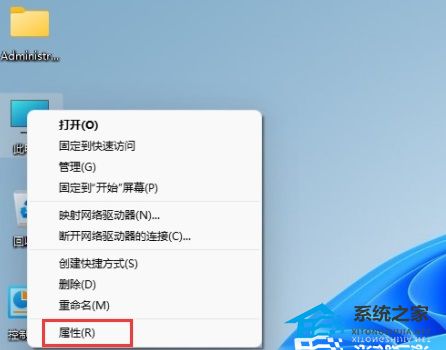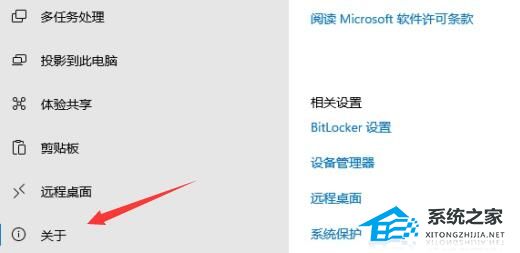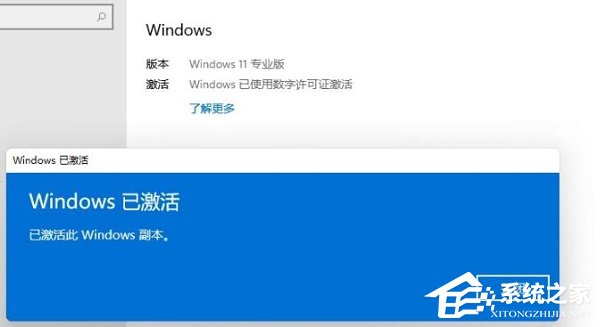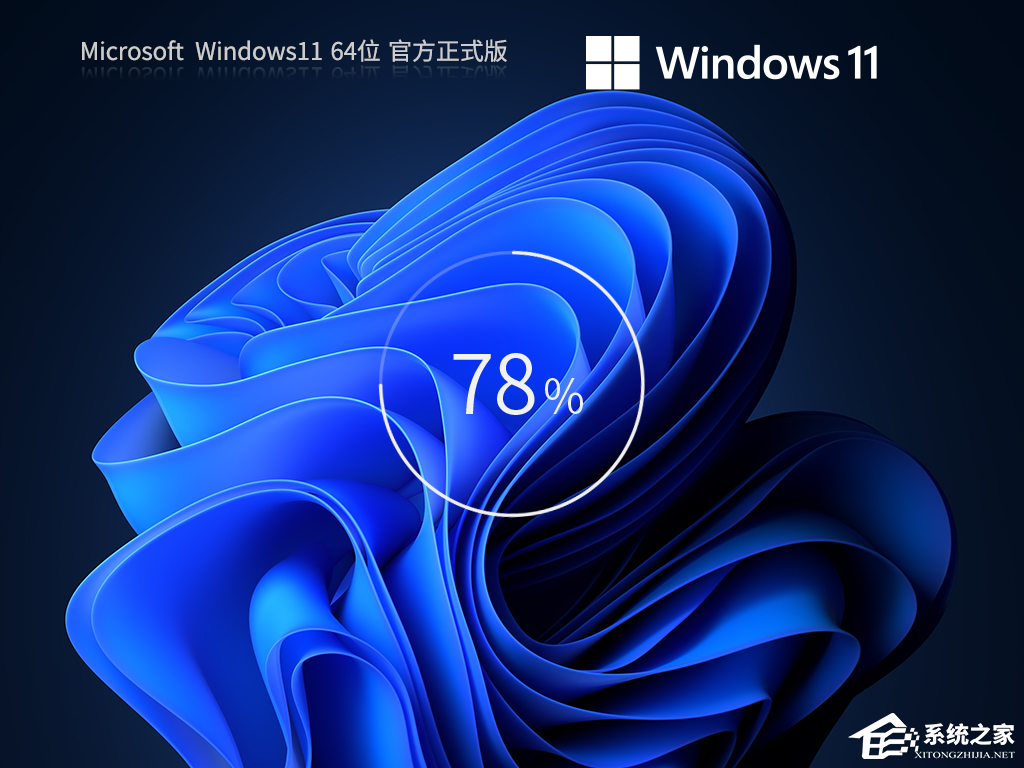Win11企业版怎么改成专业版?Win11企业版升级成专业版的方法
在默认情况下,Windows 11企业版和专业版提供了不同的功能和许可证。由于企业版适用于商业环境,而专业版则更适用于个人用户,因此有一些使用企业版的小伙伴就想要将系统改为专业版,但是不知道应该如何升级,下面就一起来看看具体操作方法吧。
Win11企业版升级成专业版的方法
方法一
1. 如果我们购买了win11的专业版,那么只要重新激活就可以了。
2. 首先找到“此电脑”右键选中它,并选择“属性”。
3. 然后会进入电脑的“关于”界面。
4. 然后在其中找到并选择“更改产品密钥或升级windows”。
5. 然后在更新产品密钥下选择“更改产品密钥”。
6. 最后输入我们购买的windows专业版密钥,就可以重新激活专业版win11了。
方法二
1. 如果我们没有重新购买专业版的win11。
2. 那么还可以使用一键重装软件,或win11专业版镜像来直接安装win11专业版。
推荐系统下载:Windows11 22H2 22621.2215 X64 官方正式版【点击下载】
微软向 Win11用户推送了 23 年 8 月 C 类补丁 KB5029351,用户升级完系统的版本号将会升级到22621.2215,本次更新主要提高了搜索应用的可靠性,解决了影响 TAB 键的问题,解决了影响 TAB 键的问题等等,也带来了一些改进,详细的更新日志见正文。推荐你下载此更新。系统采用微软官方最新 Windows 11 22H2 22621.2215 专业版进行优化和离线制作,确保安全无毒,保留 Edge 浏览器,保留大部分功能,确保用户使用的稳定性和兼容性。系统完美支持新老机型,安装好后系统分区占用 11.4 GB。
以上就是系统之家小编为你带来的关于“Win11企业版怎么改成专业版?Win11企业版升级成专业版的方法”的全部内容了,希望可以解决你的问题,感谢您的阅读,更多精彩内容请关注系统之家官网。
相关文章
- Win11任务栏如何隐藏?Win11隐藏任务栏的方法
- 笔记本Win11怎么恢复到Win10?笔记本Win11恢复到Win10方法
- Win11如何重装系统?不用任何工具重装Win11系统的方法
- Win11怎么用命令提示符进入安全模式?
- Win11响应速度慢怎么办?Win11响应速度慢的解决方法
- Win11怎么秒关机?Win11快速关机方法
- Win11动态桌面壁纸怎么设置?Win11动态桌面壁纸设置教程
- Win11桌面假死无响应怎么办?Win11桌面假死无响应的解决方法
- Win11电脑和手机蓝牙配对了却无法连接?【已解决】
- Win11怎么移动任务栏位置?Win11移动任务栏位置方法
- Win11 22H2任务栏透明怎么设置?Win11 22H2任务栏透明设置方法
- 电脑显示无法获取IP地址怎么办?Win11无法获取IP地址的解决方法
- Win11共享打印机指定的网络名不可用怎么办?
- Win11文件管理器怎么提速?Win11文件管理器提速教程
- Win11 22H2网络唤醒怎么设置?Win11 22H2网络唤醒设置方法
- Win11 22H2玩游戏掉帧怎么解决?Win11 22H2玩游戏掉帧解决方法
热门教程
win11关闭windows defender安全中心的四种方法
2Win11如何关闭Defender?Windows11彻底关闭Defender的3种方法
3win10不显示视频缩略图的两种解决方法
4win10关闭许可证即将过期窗口的方法
5win11任务栏怎么显示网速?win11任务栏显示实时网速的方法
6win11怎么切换桌面?win11切换桌面的四种方法
7win11忘记pin无法开机的三种最简单办法
8Win11移动热点不能用怎么办?移动热点不工作怎么办?
9安装NET3.5提示0x800f0950失败解决方法
10Win11如何打开预览窗格?Win11显示预览窗格的方法
装机必备 更多+
重装教程
大家都在看